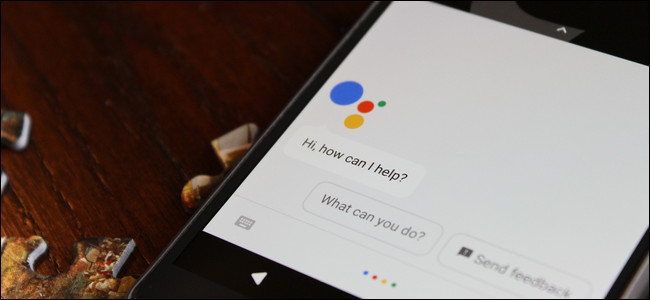
O Assistente do Google deve estar disponível basicamente em todos os telefones Android modernos neste momento, mas nem todo mundo adora. Se você não gostar do Assistant mais do que o usa, você tem algumas opções: pode alterar a forma como usa o Assistant ou pode desativá-lo completamente.
A maior reclamação que muitos usuários têm é que o botão home, pressionado por muito tempo que costumava iniciar o Google Now (ou Now on Tap), foi invadido pelo Assistente. Se você faz parte deste acampamento, tenho boas notícias: você pode usar esses dois recursos em conjunto.
Opção 1: use o recurso “O que está na minha tela” do Assistente
Se você simplesmente sente falta dos velhos tempos de pressionar o botão home para obter informações contextuais – Google Now on Tap – o Assistente realmente possui esse recurso.
Navegue até uma tela em que você normalmente usaria o Now on Tap e pressione e segure o botão home.

Quando você fizer isso, o Assistente aparecerá. Agora você pode dizer “O que há na minha tela” ou simplesmente tocar no botão na parte inferior da página (se aparecer).

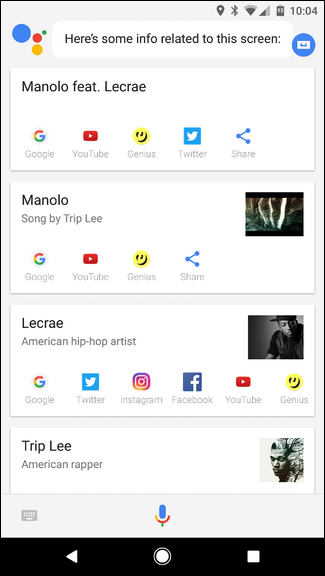
Lança: Agora, toque na funcionalidade Toque no Assistente. Seja bem-vindo.
Opção dois: defina um atalho personalizado para o Google App
Se quiser obter o melhor dos dois mundos, use o Google Now e Assistente do Google.
Mas primeiro, vamos esclarecer uma coisa: o Google Now está morto. Simplesmente não existe mais, pelo menos no nome. O que costumávamos considerar o Google Now é basicamente o aplicativo do Google neste momento. Para todos os efeitos, é a mesma coisa. O Google recentemente adicionou novas funcionalidades recentemente para torná-lo melhor do que o Google Now costumava ser. Eu cavo.
RELACIONADOS: Crie atalhos mais úteis na tela inicial do Android com gestos do Nova Launcher
Mas eu discordo. Se você deseja usar as duas opções, pode adicionar facilmente uma ação personalizada ao botão da sua casa usando o Nova Launcher. Temos uma postagem completa sobre como usar as opções de atalho personalizadas da Nova, mas aqui está uma explicação rápida e suja para você começar:
- Baixar Nova Launcher
- Quando você pressiona o botão inicial, pode configurá-lo como o iniciador padrão
- Vá para as Configurações da Nova (deve ser uma entrada na gaveta do aplicativo)
- Role para baixo até “Gestos e entradas”
- Toque no botão “Início”
- Selecione “Google Now”


Agora, a opção de pressão prolongada ainda iniciará o Google Assistant, mas se você pressionar o botão home na tela inicial, o Google App será iniciado. Essa é minha abordagem preferida, já que amo o aplicativo do Google e o Assistant o tempo todo.
Como desativar completamente o Google Assistant
Se você não gosta disso e quer se livrar do Google Assistant, também pode desativá-lo completamente. Isso desativará todas as funcionalidades do Assistente, que agora estão se tornando uma parte essencial do Android, mas se você não concordar com isso, vamos fazer isso.
Pressione e segure o botão home para iniciar o Assistant e toque no pequeno ícone de aparência de gaveta no canto superior direito. Isso exibirá a tela principal do Assistente.

Toque nos três pontos no canto superior direito e escolha “Configurações”.


No menu Dispositivos, toque no telefone que você está usando no momento – aquele em que deseja desativar o Assistente.

A primeira opção aqui é “Assistente do Google”. Basta alternar o controle deslizante para desativá-lo.
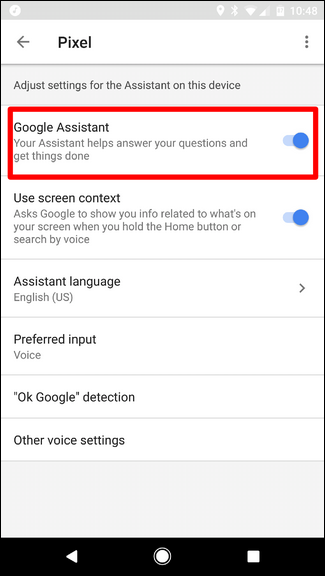
Novamente, lembre-se de que isso desativará completamente todas as funcionalidades do Assistente. Nos telefones mais novos que acompanham o Google Assistant, isso significa que você não poderá dizer “Ok Google” e emitir comandos de voz (embora em telefones antigos e pré-Assistant, o Ok Google ainda funcione).
Se você quiser reativar o Assistant, pressione e segure o botão home novamente e toque em “Ligar”.

0 Comments